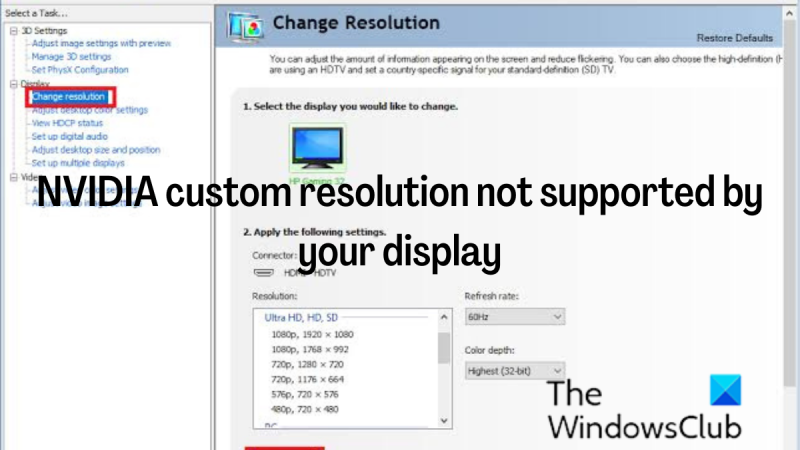Като IT експерт съм се сблъсквал с този проблем няколко пъти. Персонализираната разделителна способност на NVIDIA не се поддържа от вашия дисплей е често срещана грешка. За щастие, това е лесно решение. Има няколко неща, които могат да причинят тази грешка. Най-често срещаният е, че разделителната способност, която се опитвате да използвате, не се поддържа от вашия дисплей. Друга често срещана причина е, че вашите графични драйвери са остарели. За да разрешите този проблем, трябва да се уверите, че разделителната способност, която се опитвате да използвате, се поддържа от вашия дисплей. Можете да направите това, като проверите уебсайта на производителя или ръководството на дисплея. Ако разделителната способност, която се опитвате да използвате, се поддържа от вашия дисплей, тогава трябва да актуализирате графичните си драйвери. Можете да направите това, като отидете на уебсайта на NVIDIA и изтеглите най-новите драйвери за вашата графична карта. След като актуализирате драйверите си, рестартирайте компютъра си и опитайте да зададете разделителната способност отново. Ако все още не работи, тогава може да се наложи да се свържете с поддръжката на клиенти на NVIDIA.
Понякога може да се наложи потребителите да зададат персонализирана разделителна способност на екрана на своя монитор. С NVIDIA можете да настроите дисплея си на всяка разделителна способност, стига мониторът ви да го позволява. Някои потребители се сблъскват с проблеми, когато се опитват да зададат персонализирана разделителна способност за своя дисплей на NVIDIA GPU. Сега ако Персонализираната разделителна способност на NVIDIA не се поддържа от вашия дисплей , следвайте процедурите по-долу, за да зададете персонализирана разделителна способност на вашия компютър с Windows без проблеми.
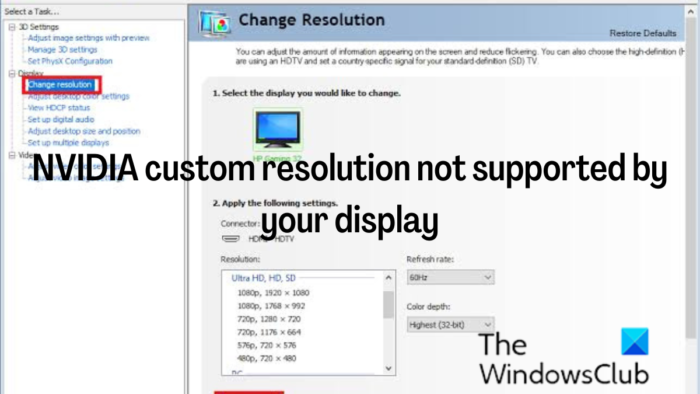
не можахме да намерим безжични устройства на този компютър
Коригирайте персонализираната разделителна способност на NVIDIA, която не се поддържа от вашия дисплей
Когато зададете персонализирана разделителна способност на вашия компютър, вие принуждавате монитора си да показва конкретна разделителна способност от тази, която поддържа. Въпреки това, с правилната стъпка, това може да бъде направено, но ако имате проблеми със задаването на персонализирана разделителна способност, използвайте следните решения:
- Актуализирайте драйвера на дисплея NVIDIA
- Задайте Scaler като GPU
- Активирайте резолюция, която не се поддържа от дисплея, и задайте своя собствена разделителна способност.
Тези решения са подредени по начина, по който трябва да ги следвате, и трябва да използвате трите решения заедно, за да разрешите този проблем.
1] Актуализирайте драйвера на дисплея NVIDIA.
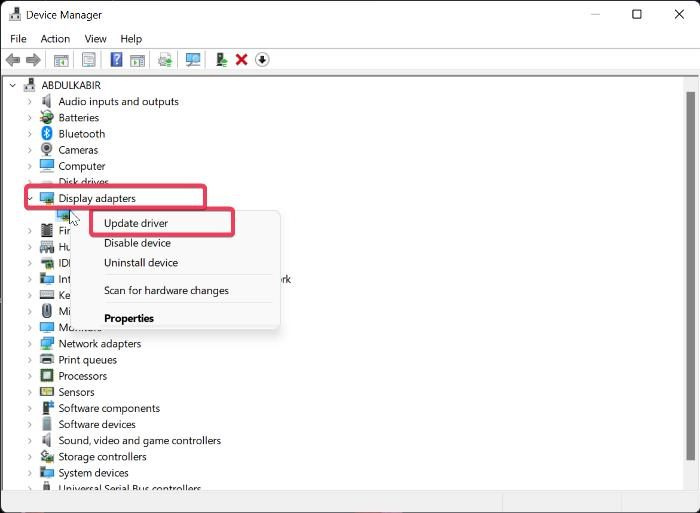
Ако срещнете персонализирана разделителна способност на NVIDIA, която не се поддържа от вашия проблем с дисплея, първото нещо, което трябва да направите, е да актуализирате драйвера на дисплея на NVIDIA на вашия компютър. Това е така, защото вашият компютър може да използва остарял драйвер за дисплей на NVIDIA, който може да е в конфликт с вашия дисплей. Следователно, следвайте тези стъпки, за да актуализирате драйвера на NVIDIA:
- Кликнете с десния бутон Започвам меню и щракнете върху мениджър на устройства .
- В прозореца на диспечера на устройства отидете до Адаптер за дисплей опция и щракнете двукратно върху нея.
- Кликнете с десния бутон NVIDIA драйвер за дисплей опция и изберете Актуализиране на драйвера .
Можете също да изтеглите най-новите драйвери на NVIDIA и да ги инсталирате.
Прочети: Как да създадете и зададете персонализирана разделителна способност в Windows
2] Задайте Scaler като GPU
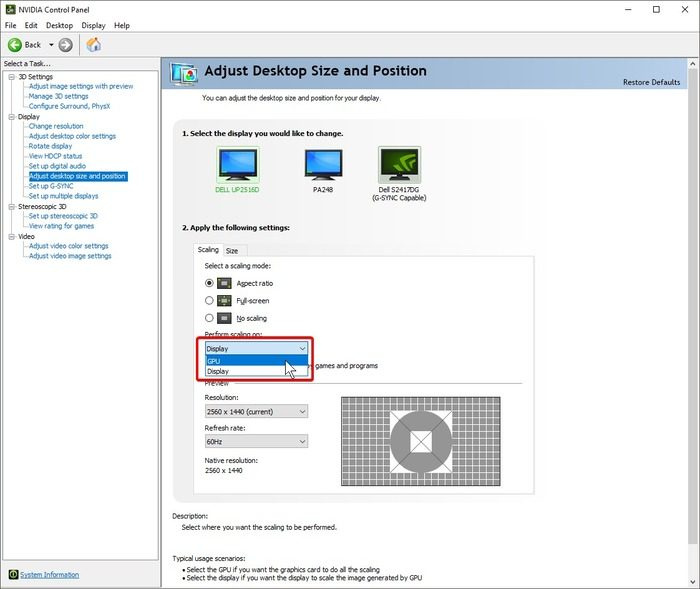
След успешно актуализиране на драйвера на дисплея на NVIDIA, следващото нещо, което трябва да направите, е да настроите устройството за мащабиране на вашия компютър като GPU. Ето как да го направите:
- Щракнете с десния бутон върху местоположение на екрана на работния плот и докоснете иконата Контролен панел на NVIDIA .
- На контролния панел изберете Регулиране на размера и позицията на работния плот на левия панел.
- Сега щракнете върху полето по-долу Извършете мащабиране на и изберете GPU .
3] Активиране на резолюция, която не се поддържа от дисплея
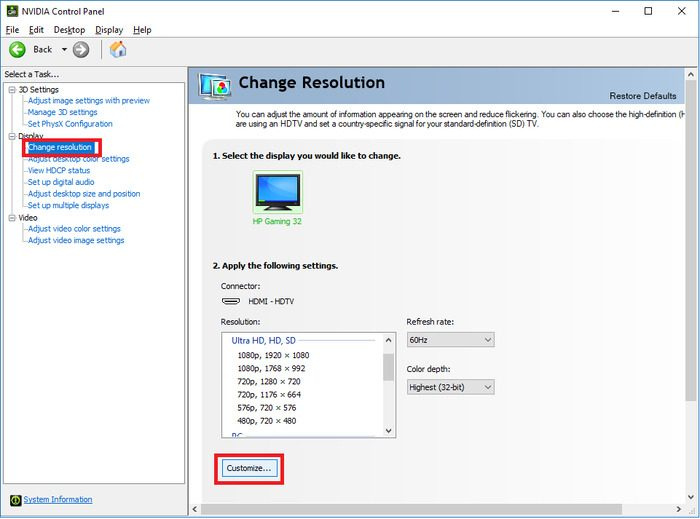
Следвайки горната процедура, трябва да активирате резолюция, която не се поддържа от дисплея, като следвате тези стъпки.
- отворен Контролен панел на NVIDIA и щракнете върху Промяна на резолюцията под дисплей раздел.
- Избирам Настройте в долната част на лентата с действия.
- В диалоговия прозорец, който се показва, поставете отметка в квадратчето Активиране на разрешения, които не се показват на дисплея опция и щракнете върху Създайте персонализирано разрешение под него.
- Въведете предпочитаната от вас резолюция на следващата страница и щракнете Тест .
Моля, изчакайте, докато бъдете пренасочени към Настройте страница, където трябва да поставите отметка в квадратчето, създадено за разрешението, което току-що сте задали, и да докоснете ГЛОБА след.
След това ще намерите персонализираната разделителна способност, която сте създали в прозореца на контролния панел на NVIDIA.
Препоръчваме ви да рестартирате компютъра си, след като завършите тези три процедури, така че направените от вас промени да влязат в сила без проблеми.
безплатна лента за монитор на Windows 10
Прочети: Коригиране на проблеми с разделителната способност на екрана в Windows
Защо не мога да променя резолюцията си в контролния панел на NVIDIA?
Ако не можете да промените разделителната способност на екрана в контролния панел на NVIDIA, това може да се дължи на повреден или остарял драйвер на дисплея на NVIDIA на вашия компютър. Затова се препоръчва да актуализирате драйвера. В някои случаи деинсталирането и повторното инсталиране на графичния драйвер ще бъде най-добрият начин за отстраняване на проблема.
Мога ли да наложа разрешение на моя компютър с Windows?
Понякога искате да зададете разделителната способност на екрана на стойност, която не е била зададена преди това в настройките на дисплея или контролния панел на GPU. За щастие, това е възможно на графични процесори като NVIDIA и ние обсъдихме стъпките за това в статията.
Как да променя резолюцията в настройките на Windows?
За да промените разделителната способност на екрана в настройките на Windows, следвайте тези стъпки.
- Натиснете Windows + аз за да отворите настройките на Windows.
- Кликнете върху Система и изберете дисплей .
- Под Мащаб и оформление , ще видиш Резолюция на екрана опция.
- Просто трябва да щракнете върху опцията за разделителна способност до нея, за да промените разделителната способност на вашия компютър.
Надявам се това да помогне.